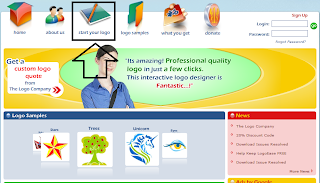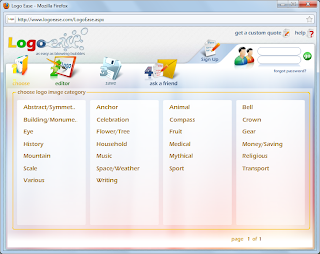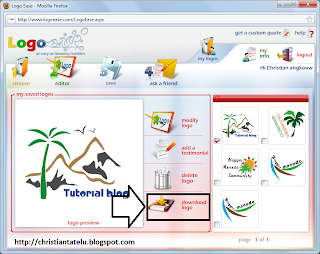Mungkin
sebagian kita pernah mengalami masalah ketika USB flash drive atau
media berbasis USB tiba-tiba tidak terdeteksi oleh Windows, dengan
muncul pesan “USB Device Not Recognized” atau pesan lainnya. Hal itu
bisa disebabkan oleh berbagai hal, berikut beberapa cara yang bisa
dicoba untuk memperbaiki masalah tersebut.
Untuk
memastikan bahwa bukan USB drive kita yang bermasalah (rusak),
sebaiknya dicoba memasang di komputer atau laptop lain jika ada. Jika di
komputer lain USB masih terdeteksi dengan normal, berarti komputer
(windows) kita yang bermasalah dan beberapa cara berikut bisa dicoba
untuk mengatasinya.

Restart Komputer
Cara paling awal yang bisa dilakukan, mungkin hal ini bisa memacahkan masalah tersebut.
Melepas kabel power supply (battery untuk laptop)
Mungkin
cara ini memang tidak populer (bisa dikatakan ‘aneh’), tetapi ketika
membaca berbagai tanggapan akan permasalahan ini di situs Microsoft,
ternyata menggunakan cara ini banyak yang berhasil. Caranya dengan
mematikan komputer kemudian melepas kabel power supply (listrik) yang
terpasang ke Komputer, kemudian tunggu satu atau beberapa menit dan
pasang kembali kabel power tersebut.
Untuk laptop, melepas kabel
saja belum cukup, tetapi juga harus melepas battery laptop dan tunggu
beberapa menit kemudian pasang kembali. Jika langkah ini berhasil,
kemungkinan yang bermasalah di chipset Motherboard komputer tersebut.
Dengan melepas power supply, maka motherboard akan melakukan
inisialisasi ulang sistem didalamnya.
Gunakan System Restore
Jika
System Restore di komputer aktif, kita bisa mengembalikan setting dan
konfigurasi sistem komputer ke waktu atau keadaan sebelum USB tidak
terdeteksi. Perlu di ingat bahwa dengan sistem restore, maka program
atau aplikasi yang ada setelah waktu/tanggal Restore akan hilang
(tergantung setting drive mana yang di monitor).
System Restore bisa diakses melalui menu Start > Programs > Accessories > System Tools > System Restore.
Uninstall USB Host Controller melalui Device Manager
Langkah
ini juga dilaporkan banyak yang berhasil mengatasi masalah USB Device
Not Recognized. Langkah detailnya sebagai berikut :
- Buka
COntrol Panel dan pilih Device Manager. Atau klik kanan My Computer dan
pilih Properties, kemudian pilih menu Device Manager. Cara lain ketikkan
Devmgmt.msc di meu Run dan klik OK, selanjutnya dari window yang muncul pilih Device Manager
- Pilih
“Universal Serial Bus Controllers” ( biasanya terletak di bagian paling
bawah), dan klik dua kali untuk melihat tampilan seperti berikut:

- Klik
kanan dari daftar yang ada kata-kata “Host Controller” kemudian pilih
Uninstall. Lakukan satu persatu, ingat yang ada kata “Host Controller”
saja, kecuali ada masalah dengan port USB lainnya (sesuai dengan di
daftar yang ada)
- Setelah selesai Restart, maka Windows akan otomatis melakukan installasi ulang driver USB di komputer
Jika
setelah restart windows tidak melakukan installasi ulang driver USB,
buka kembali Device Manager, dan klik kanan “Universal Serial Bus
COntrollers” kemudian klik menu “Scan for hardware changes”. Biasanya
langkah diatas bisa mengatasi masalah USB tidak terdeteksi.
Gunakan Microsoft FixIt
Mungkin
ini cara yang di rekomendasikan, yaitu dengan menggunakan Tools dari
Microsoft yang didesain khusus untuk mengatasi masalah USB yang tidak
terdeteksi. Kunjungi halaman Diagnose and fix Windows USB problems automatically, selanjutnya klik tombol
Run Now,
maka ada di download tools kecil FixIt. Setelah selesai jalankan file
tersebut (memerlukan koneksi internet untuk menggunakan program ini,
karena akan mengunduh file yang lebih besar dari Microsoft).

Mungkin
masih ada (banyak) berbagai cara lain yang bisa dicoba, termasuk
menggunakan software pihak ketiga. Jika anda mempunyai cara atau
alternatif lain, silahkan berbagi melalui komentar.